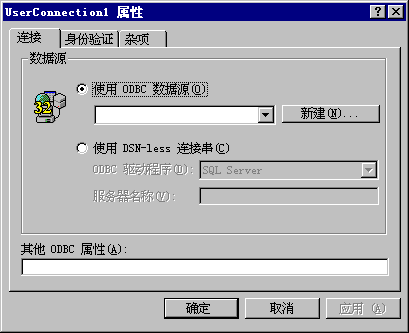
要插入一个新的连接对象,请按照以下步骤执行:
当插入用户连接设计器时,一个新的连接类就被添加到当前的工程中,并且调出一个该类的可视的表示,与它的属性窗口相重叠,如下面所示。
“UserConnection 属性连接”选项卡
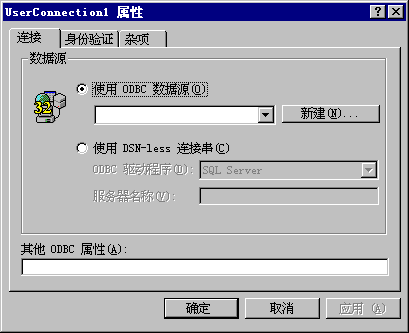
UserConnection 属性的窗口有三个选项卡:“连接”、“验证”以及“杂项”。
“连接”属性用来在设计时建立与服务器的连接(为了检索一个可用存储过程的列表),并且也被永久存留在新的 UserConnection 对象中,以便该类在运行时被创建时不需要指定连接信息。其实该连接信息就是数据源的名称(或者,如果选择了“使用非 DSN 连接串”,该连接信息就是驱动程序和服务器的名称),再加上在“其他 ODBC 属性”框中指定的任何特定的连接令牌。
“使用 ODBC 数据源”框显示当前计算机上的全部 DSN。也可以通过单击“新建”按纽来定义一个新的 DSN。
“验证”选项卡包含连接到“连接信息”选项卡所指定的数据源所必需的信息。这些连接的属性可能或者可能不被永久存留在新的 connection 对象中,这取决于页底端的复选框的设置。关于详细内容请参阅下面的“身份验证的永久性”。
“验证”选项卡
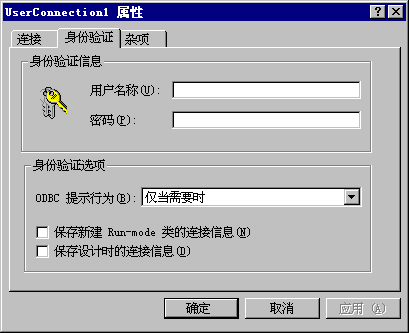
用户名和密码文本框都是自解释的。密码框在输入密码时显示星号(*)。
“提示行为”框允许选取 rdoConnection 对象的提示行为。
出于对安全性和密码保护的考虑,对于 UserConnection 对象的身份验证属性有两个永久性的级别可以使用。缺省时这两个级别都是关闭的,因此不会发生任何有关身份验证属性的缓存或者永久保存。
如果“保存新建运行模式类的连接信息”被复选,则用户名和密码属性就被存储在实际类的属性中,并且被存留在建立的可执行文件或者 DLL 文件中。
如果“保存设计时的连接信息”被复选,则用户名和密码属性仅在设计时期间存留,并且不被写入建立的 .exe 或者 .dll 文件中。
连接属性页上的最后一个选项卡允许开发者为新的 UserConnection 类调整 Timeout 属性和游标库。
“杂项”属性
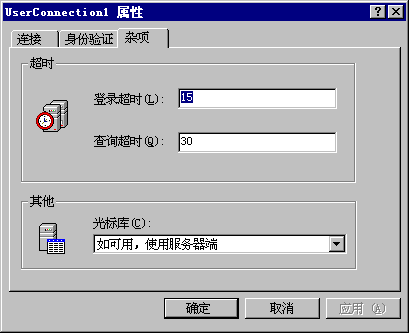
登录超时和查询超时的值可以被设置为 RDO 2.0 所允许的任何值。
“Cursor Driver”组合框为“CursorDriver”属性包含映射到 RDO 常数的选项。
在输入相应属性为 UserConnection 对象建立一个 ODBC 连接后,单击“确定”来关闭属性窗口。新对象会出现在主 UserConnection 窗体中。
用户连接窗体
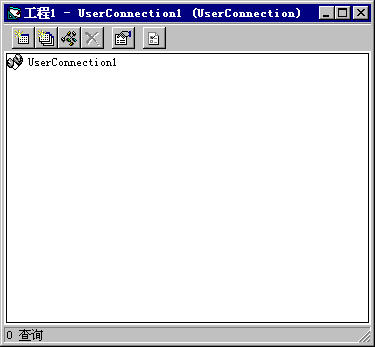
在窗体顶端的工具条按纽允许添加一个或多个查询、删除查询、检查或者更改查询的属性、以及更改用户连接设计器的全局选项。